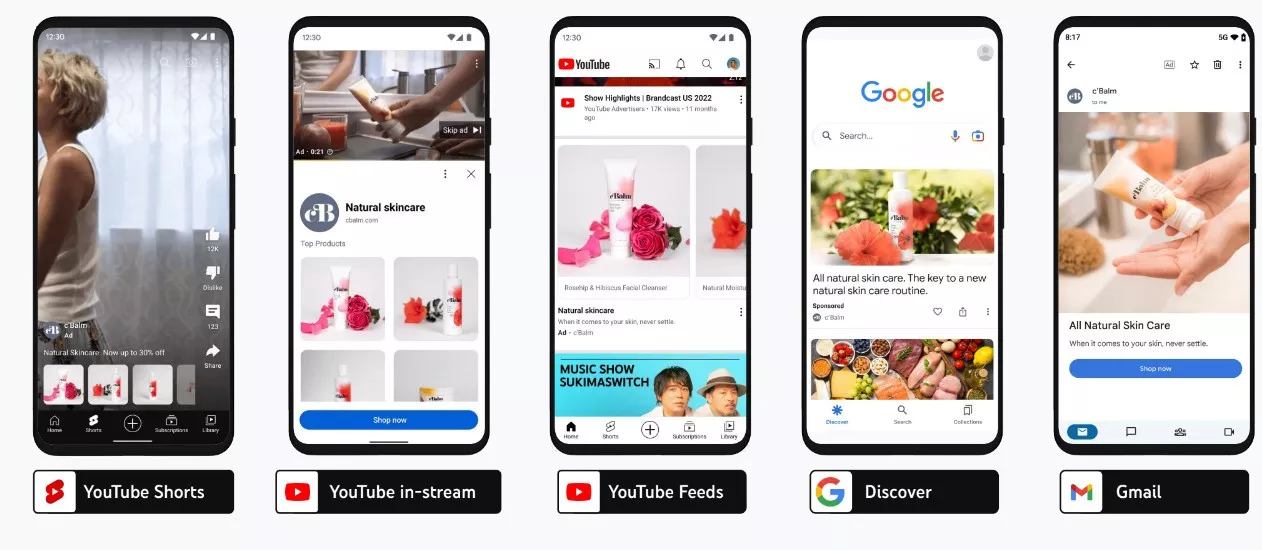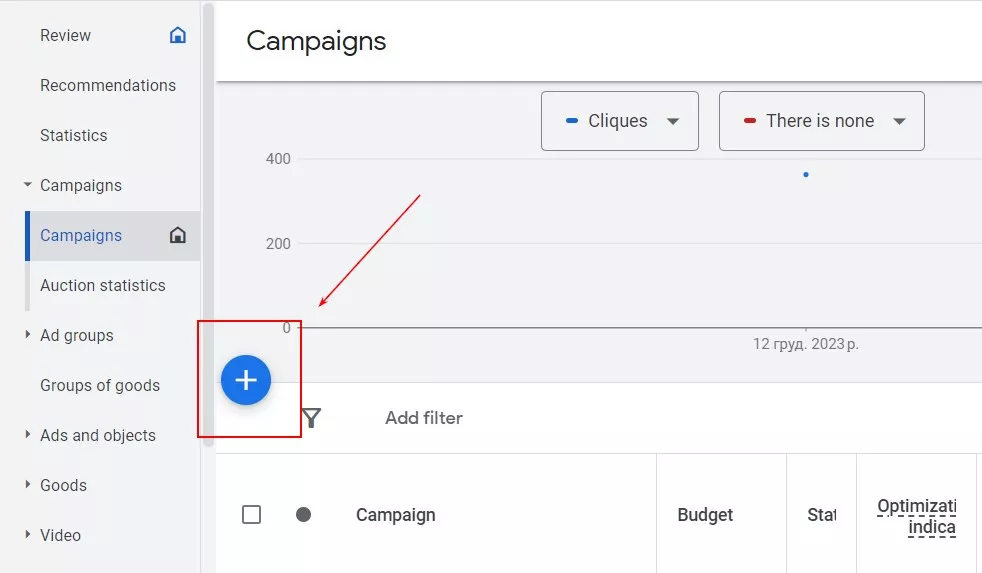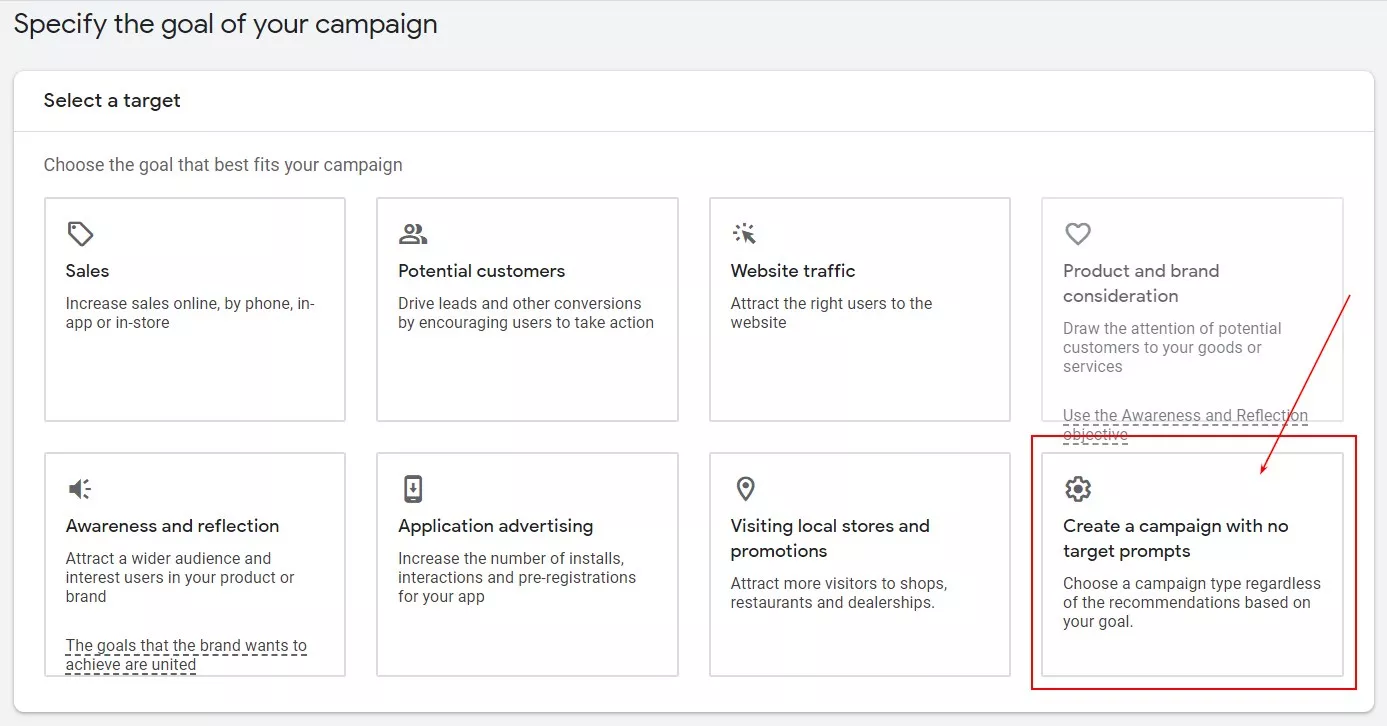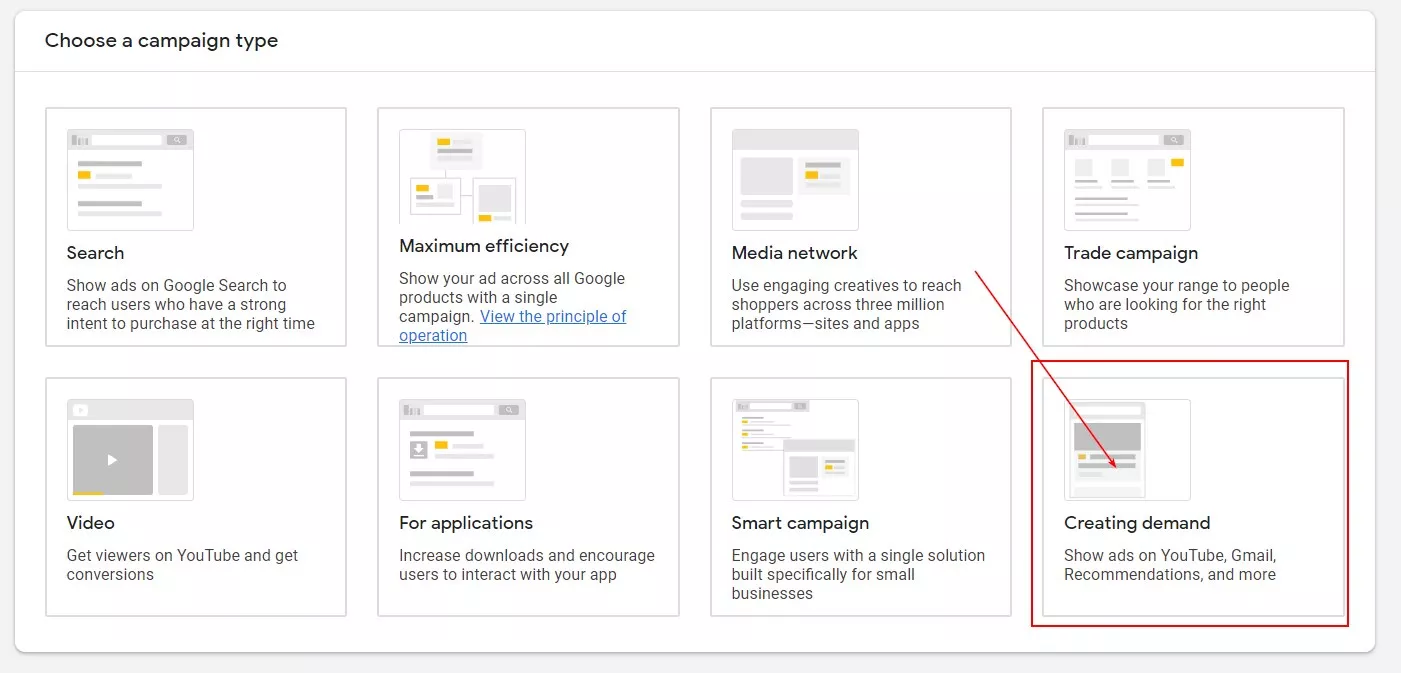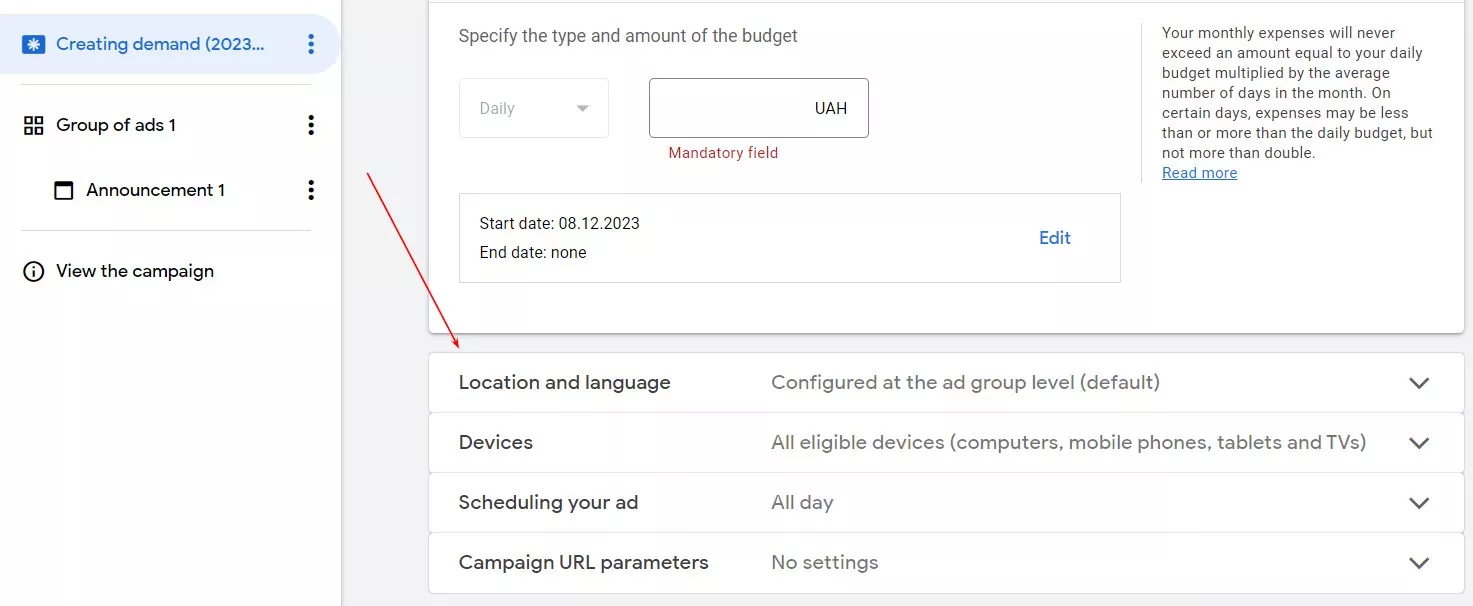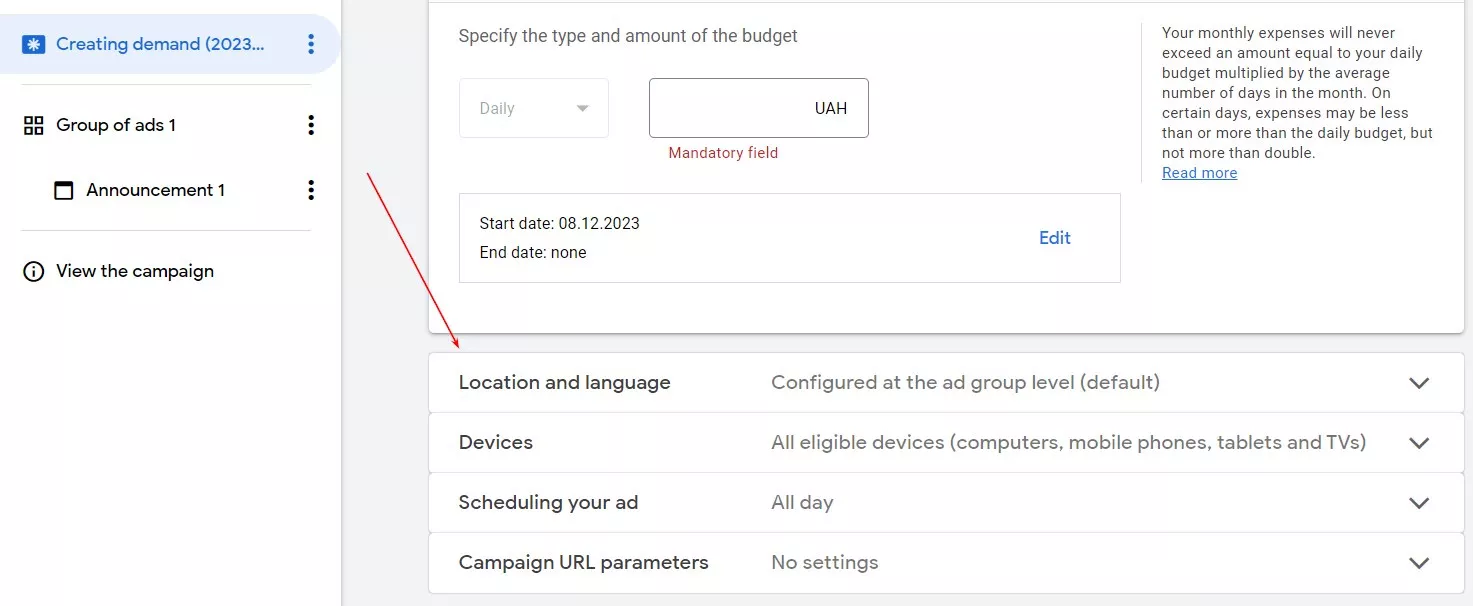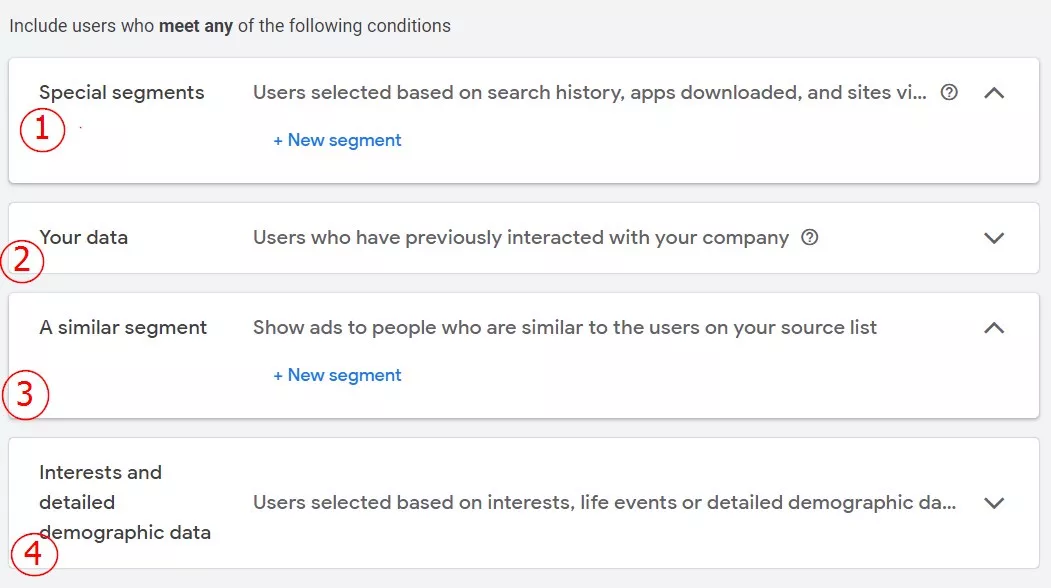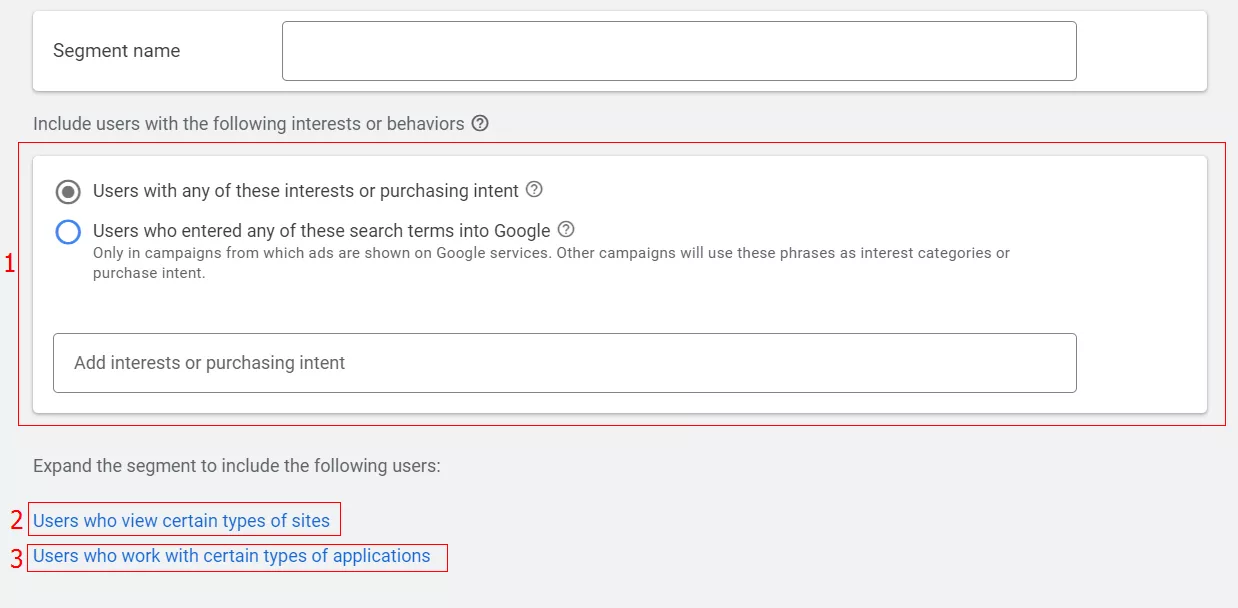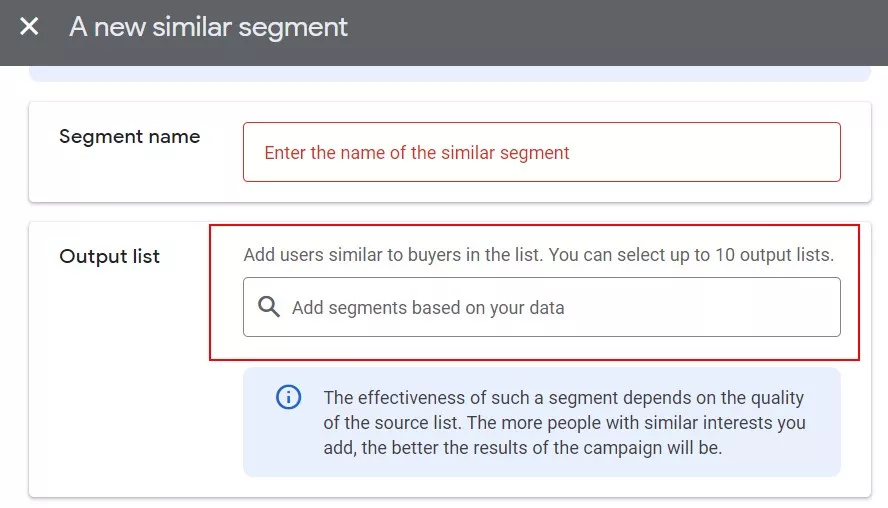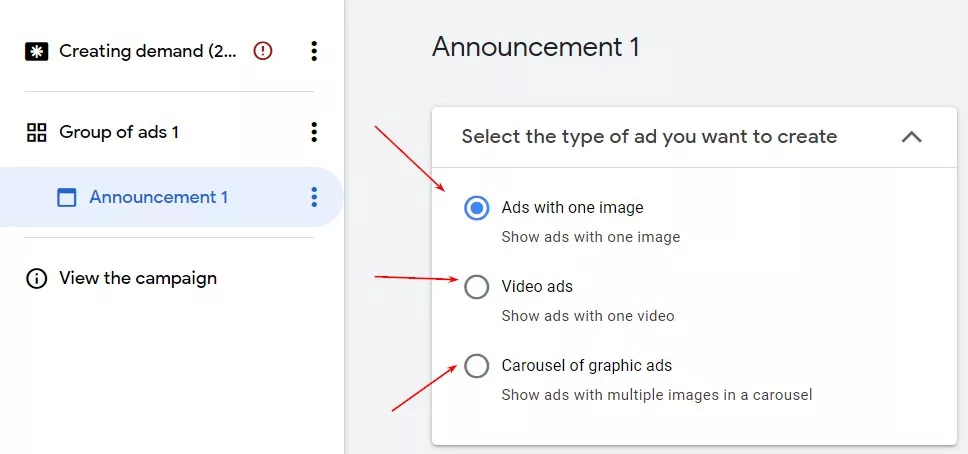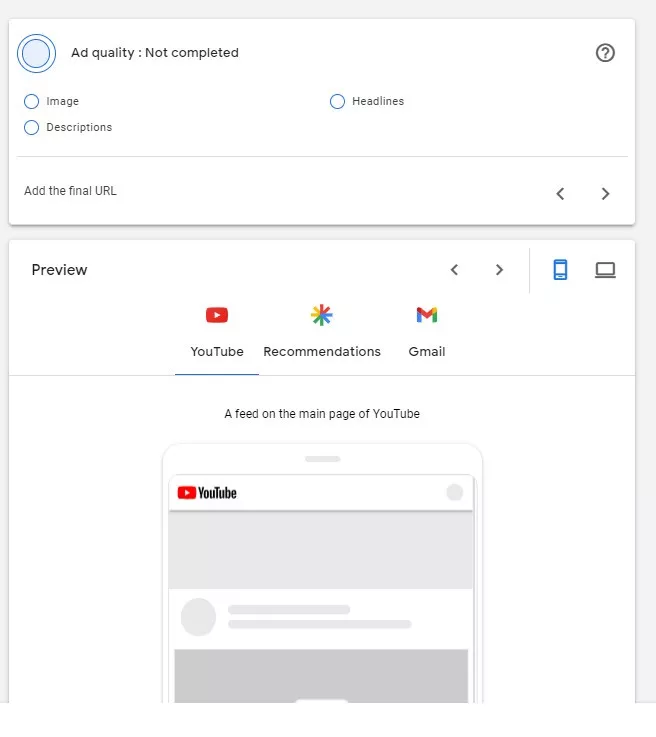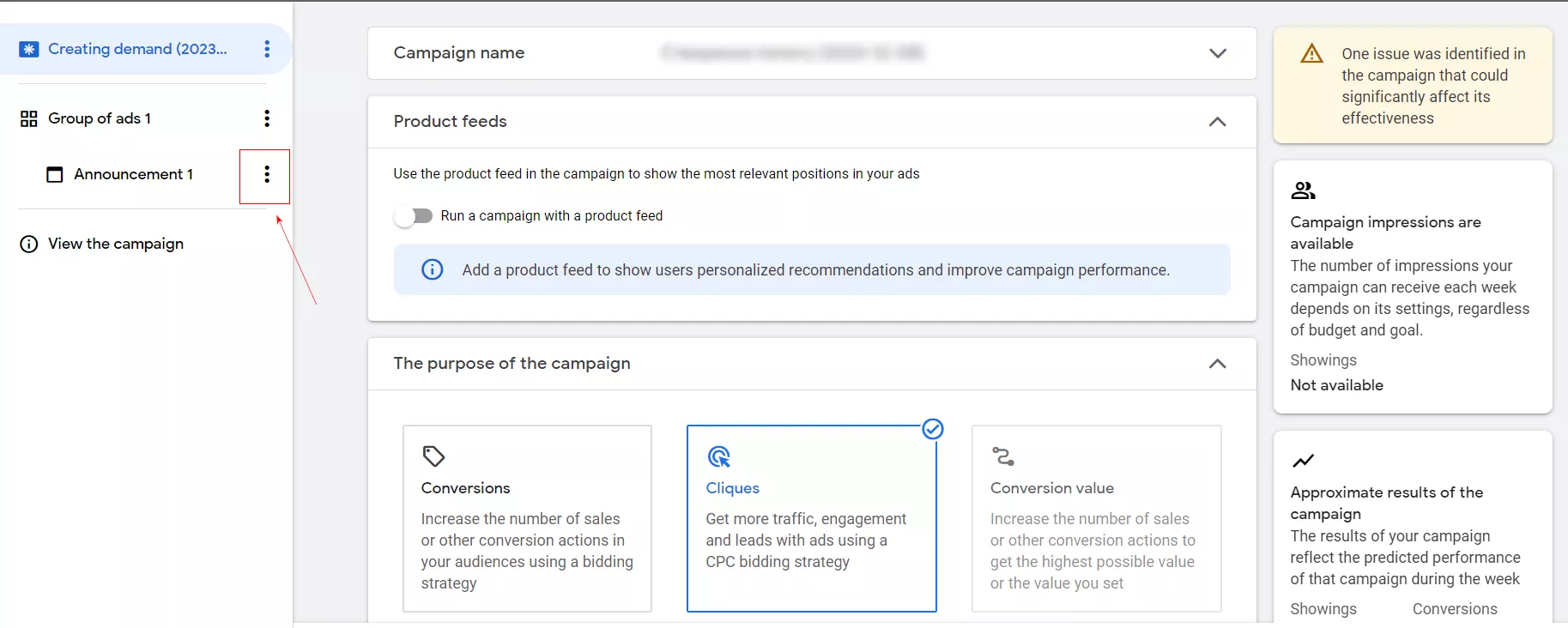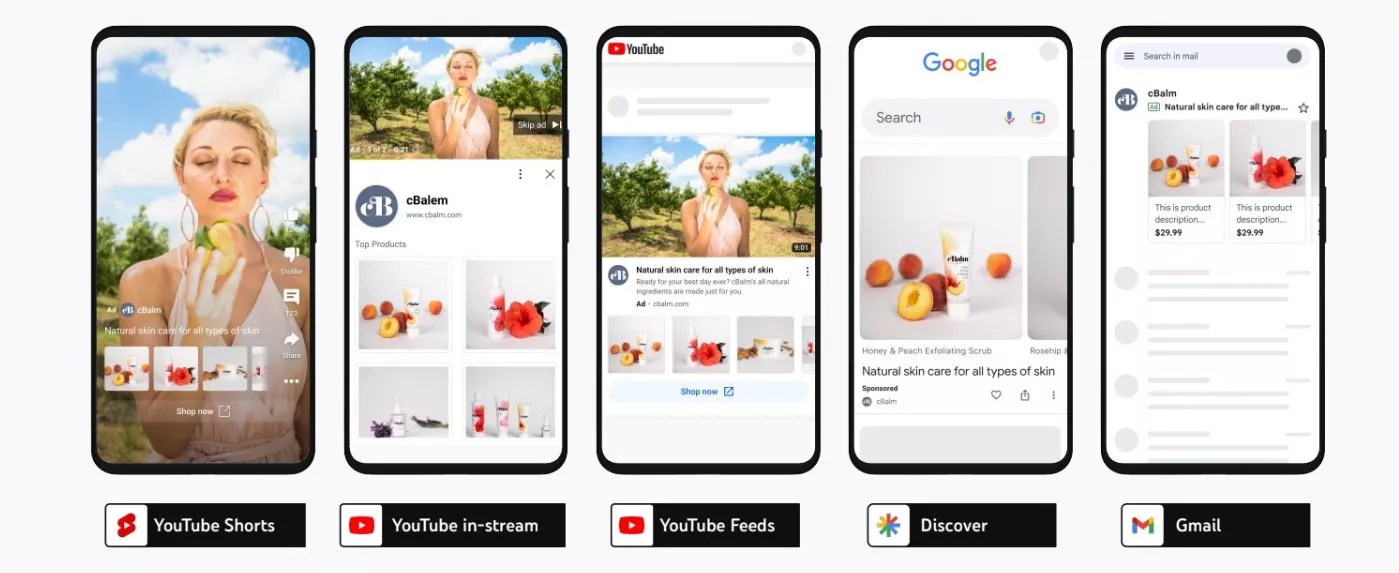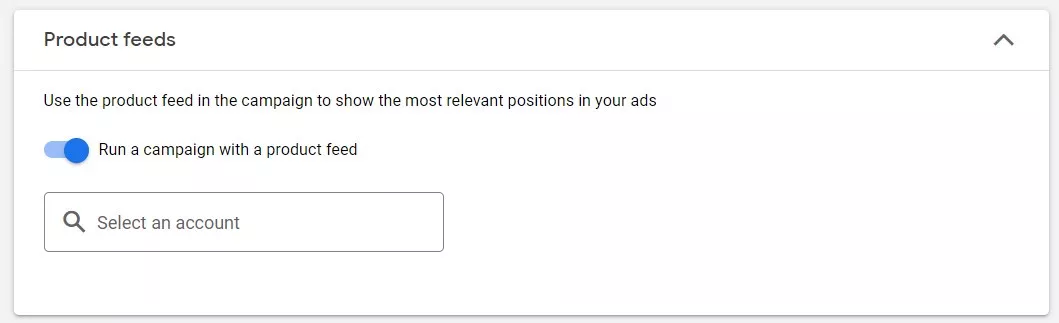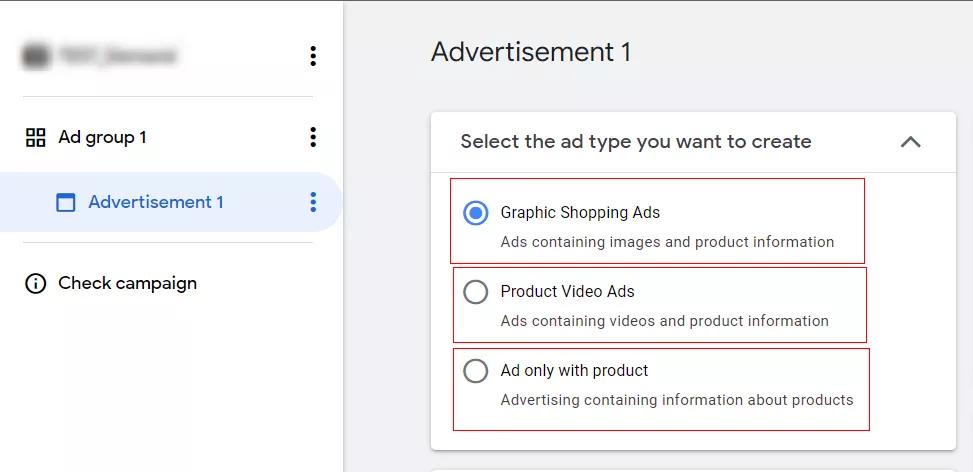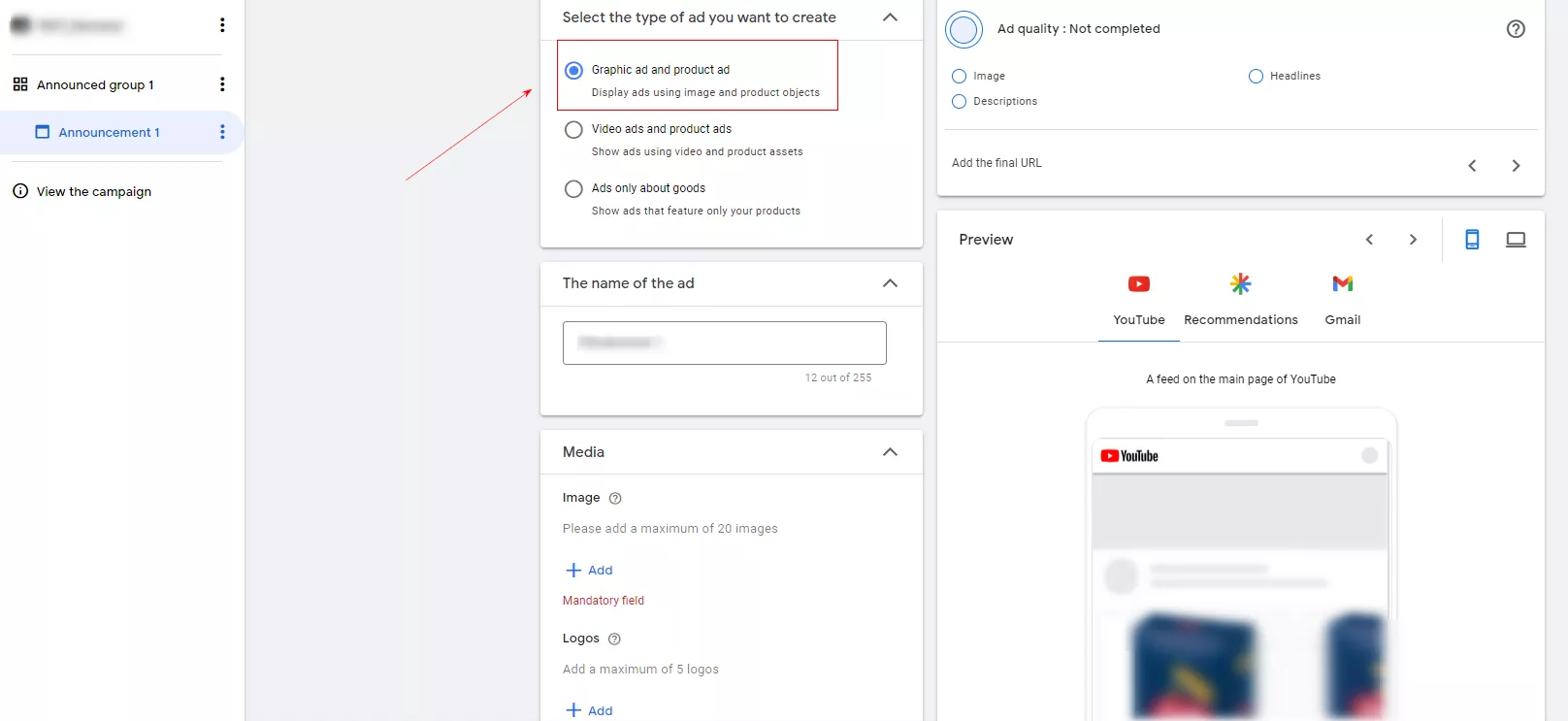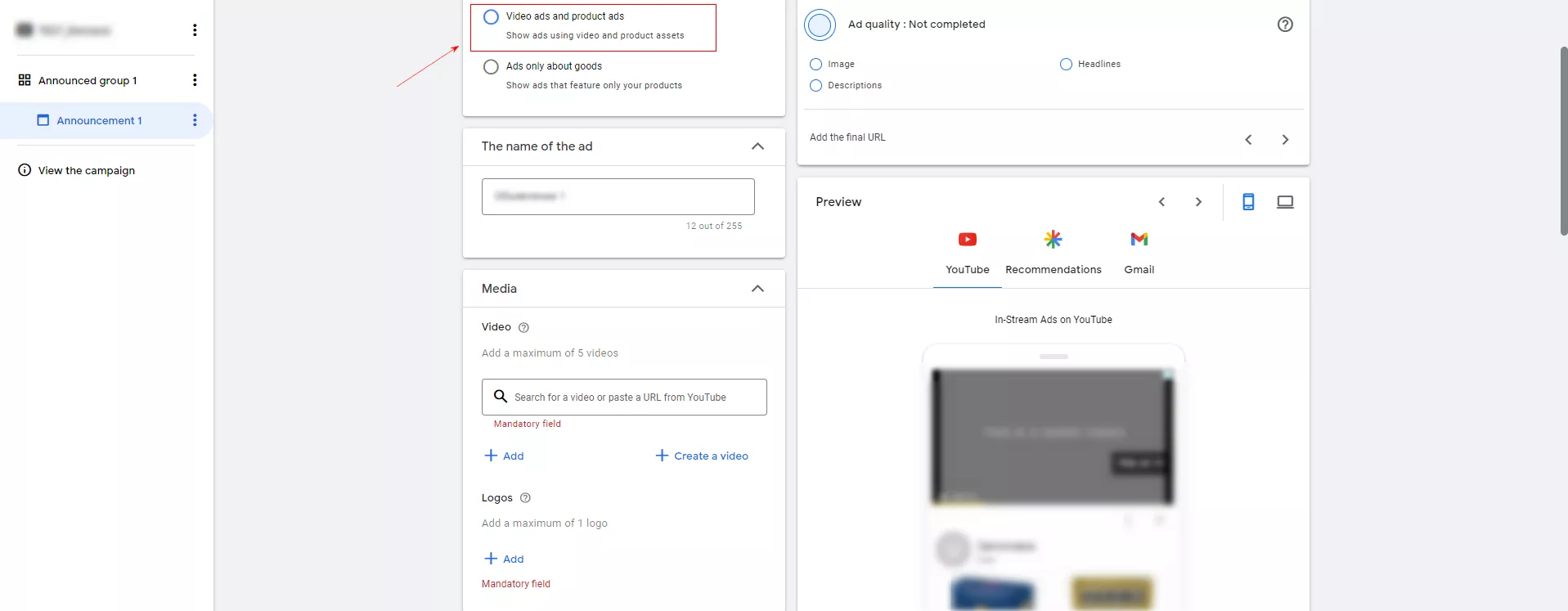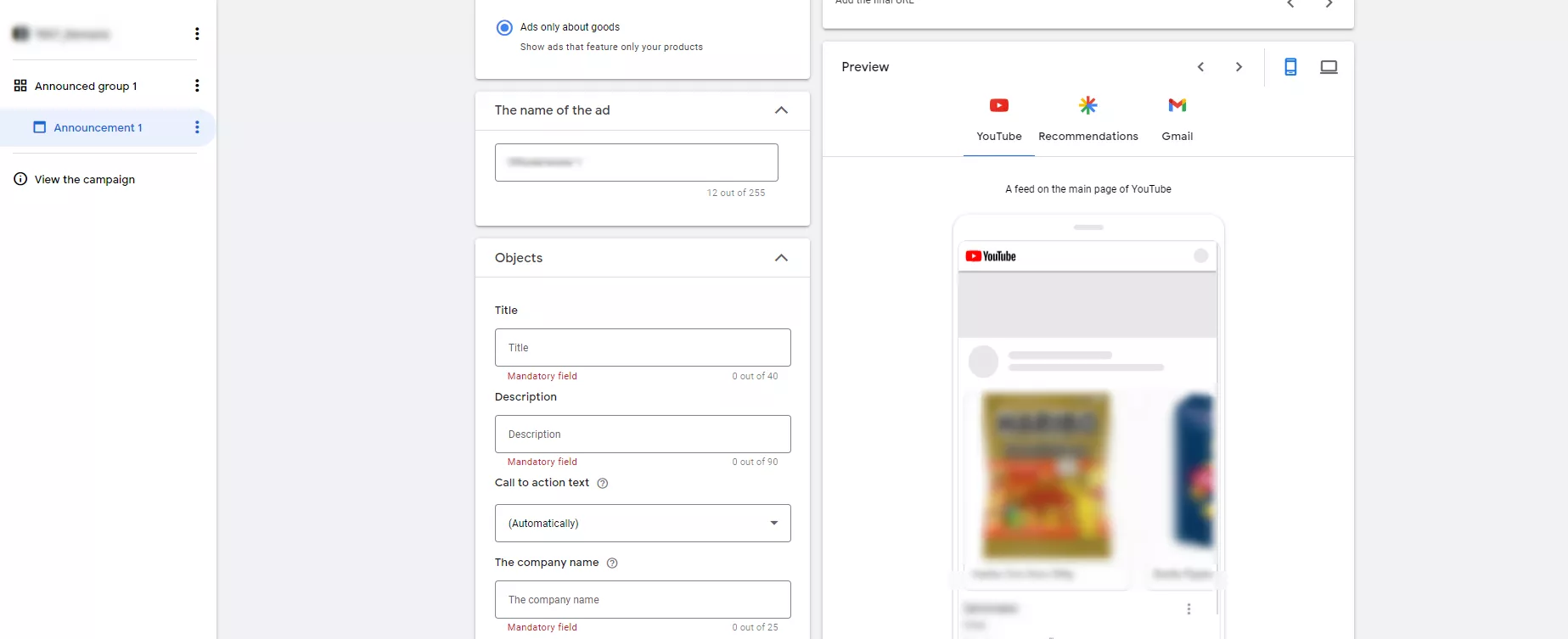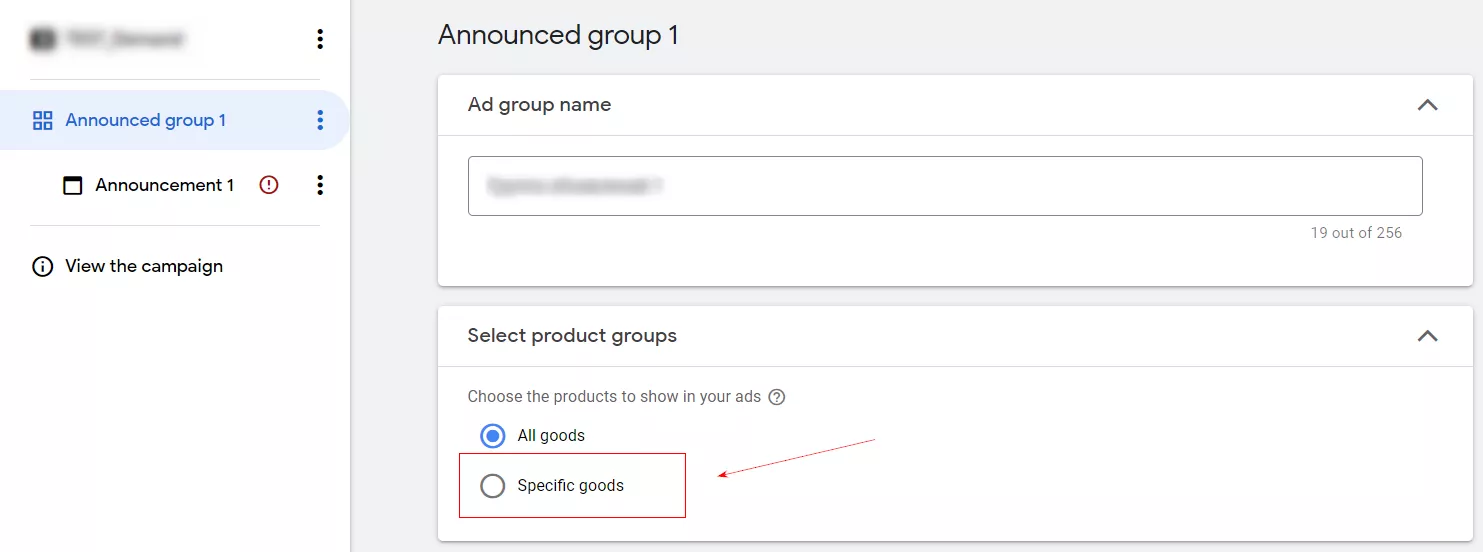Пошаговое руководство по созданию кампании Demand Gen
Demand Generation (или Demand Gen) — это новый тип рекламной кампании в Google Ads, доступный пользователям с октября 2023 года.
Из этой статьи вы узнаете о преимуществах данной кампании, разницу между ею и другими кампаниями Google Ads а также получите пошаговое руководство по настройке от начала и до конца.
Для чего нужна Demand Gen
Demand Generation — в переводе с английского означает «формирование спроса». Эта рекламная кампания помогает охватить новых клиентов и сформировать у них заинтересованность в вашем продукте. То есть она больше подходит именно для привлечения новых людей, работы с холодной аудиторией, которая, вероятно, еще не знает о вашем бизнесе.
В этом типе кампаний Google основную часть времени показывает объявления в YouTube.
Более 50% пользователей регулярно просматривают YouTube перед покупкой товара или услуги, и еще 39% пользователей делают это время от времени. В сумме более 90% пользователей доверяют этой сети по статистике, предоставленной команде команде Netpeak Ukraine официальными представителями Google. Поэтому YouTube — сильный инструмент, чтобы заинтересовать пользователя и подтолкнуть его к действиям.
От других рекламных кампаний Demand Gen отличается:
- уникальным набором плейсментов, то есть мест размещения объявлений;
- сочетанием функционала Google Shopping и медийных кампаний;
- обновленным функционалом «Похожие аудитории».
Функционал lookalike (похожих) аудиторий был и раньше, однако теперь Google добавил настройки этих аудиторий. В кампаниях Demand Gen у рекламодателей появилась возможность указывать уровень охвата новой аудитории относительно оригинальной.
Созданные в этой кампании объявления Google размещает:
- YouTube (shorts) — короткие видео;
- YouTube (in-stream) — во время просмотра видео;
- YouTube (feed) — главная лента;
- Discover (feed) — главная лента Google;
- Gmail — реклама в виде письма.
Форматы объявлений Demand Gen
Объявление Demand Gen может быть:
- изображением;
- видео;
- каруселью изображений;
- товарными карточками — доступны, если вы создаете компанию с фидом.
Некоторые форматы недоступны на всех плейсментах. Например, видео формат недоступен в Gmail.
Вот короткий перечень мест размещения для каждого из форматов:
- графические объявления — Shorts, YouTube Feeds/Search, Discover, Gmail;
- видеообъявления — Shorts, In-stream, YouTube Feeds/Search, Discover;
- объявления-карусель — YouTube Feeds/Search, Discover, Gmail;
- товарные объявления — Shorts, In-stream, YouTube Feeds/Search, Discover, Gmail.
По каждому из объектов внутри объявлений доступна статистика, вы можете оценить эффективность изображения, видео и другое. Также важно понимать, что каждое место размещения имеет свои параметры: где-то изображение может быть горизонтальным, а где-то квадратным.
Более детально о требованиях к рекламным креативам в справке Google.
Как настроить рекламную кампанию Demand Gen
В рекламном аккаунте Google Ads нажмите на кнопку «Новая кампания» на страничке «Обзор» або «Кампании».
Далее укажите цель кампании. Выберите из предложенных или продолжайте без указания цели.
Выберите тип кампании «Создание спроса».
Нажимайте «Продолжить». Дальше нужно:
- дать название вашей кампании;
- выбрать цели (если не сделали этого раньше);
- установить бюджет;
Может выбрать дневной бюджет — это средняя сумма, которую вы готовы тратить ежедневно.
- назначить ставки;
- сделать расписание.
Расписание — это дата начала и конца рекламной кампании. Оно не является обязательным параметром, вы можете как указывать его, так и самостоятельно вручную выключать кампанию, когда это необходимо.
Настройка кампании Demand Gen
Сразу после указания названия Google предложит добавить к рекламной кампании фид товаров от Google Merchant Centre. Очень важно сразу указать, хотите ли вы его использовать, потому что потом эту настройку уже нельзя изменить.
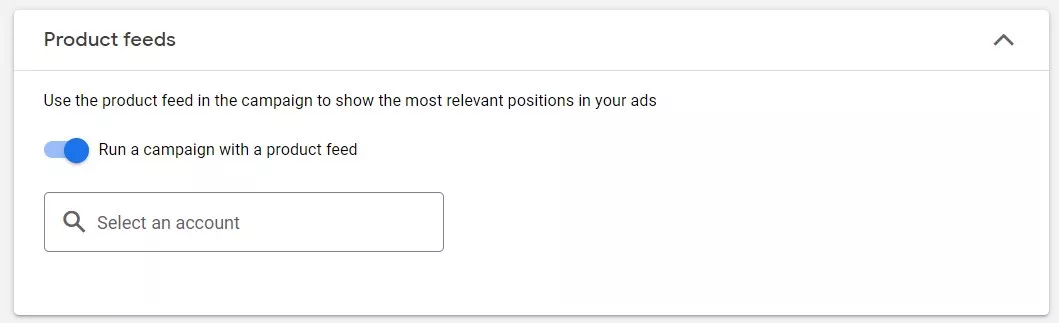
Фид товаров Google Merchant Center позволяет создавать товарные объявления. Они состоят из карточек товаров, которые содержат цену и описание.
Сейчас я продолжу настраивать классическую рекламную кампанию без фида товаров. В конце расскажу об отличиях в настройках кампании с фидом и без.
Читайте также,
Когда вы указали ваши бюджет и даты начала и окончания кампании, переходите к дополнительным настройкам:
- Геолокации и языки. По умолчанию Google предлагает выставить геотаргетинг на уровне групп объявлений, но можно и на уровне кампании. Для этого нажмите на стрелку вниз и в появившемся меню переведите ползунок в активное положение.
- Гаджеты, на которых вы хотите показываться. Настройка не обязательная.
- Детальное расписание показа объявлений. Позволяет настраивать показ в определенное время на протяжение суток. Это также необязательная настройка.
- Отслеживание URL. Нужно, только если вы пользуетесь посторонними программами анализа рекламы и хотели бы, чтобы данные попали туда.
Далее — уровень группы объявлений. Укажите название группы, геотаргетинг, если вы не указали его на уровне кампании, и аудитории.
Аудитории в Demand Gen
Google предлагает 4 типа настройки аудиторий для запуска рекламы. Вы можете выбрать один или все сразу. При настраивании более чем одного типа, аудитории добавляются друг к другу.
Специальный сегмент аудитории (1) создается на основе интересов аудитории. Интересы определяются по истории поиска или посещения сайтов. Для создания необходимо нажать на кнопку «Новый сегмент». В новом окне вы увидите, как можете настроить этот сегмент:
- Включить в аудиторию людей, которые интересуются определенными темами или вводят поисковые запросы. Вам нужно прописать эти запросы в пустой строчке.
- Выбрать адреса вебсайтов, которые, по-вашему мнению, просматриваю нужные вам пользователи.
- Ввести названия приложений, которыми ваша аудитория, вероятно, пользуется.
Ваши данные (2). Если вы до этого уже создавали собственные списки аудиторий, имеете базы ремаркетинга или заготовленные аудитории — используйте их здесь.
Похожий сегмент или lookalike (3). Настройка, которая на данный момент доступна только в Demand Gen кампаниях. Вы даете системе аудиторию, и Google приводит максимально похожих пользователей. Для этого у вас должна быть заранее подготовленная аудитория.
Также вам нужно указать уровень охвата каждого сегмента.
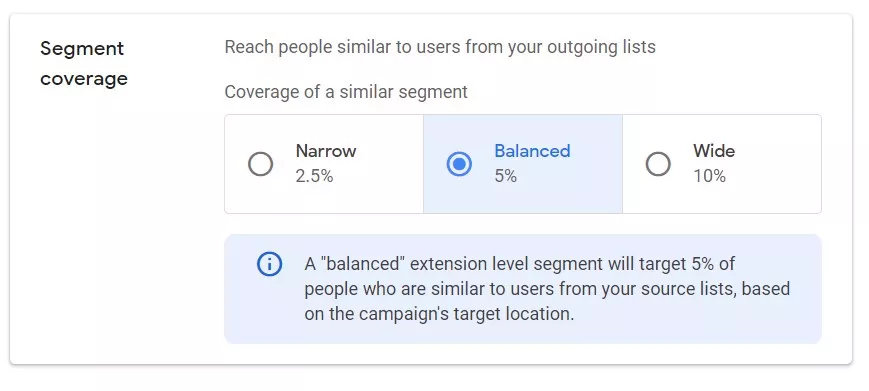
Если процент охвата высокий — пользователей будет больше, но не таких похожих, как при одном проценте охвата.
Выбор интересов (4). Классическая настройка, есть в любых кампаниях. Вы можете выбрать смежные интересы ваших будущих покупателей, их демографические данные или даже, какие события они сейчас проживают (день рождения, выход на пенсию, новая работа и другое).
После выбора аудиторий также имеете возможность исключить из показа нежеланные списки аудиторий — пользователей, которым вы не хотите показывать рекламу. Для этого вам нужно иметь в первую очередь заготовленный список, созданный в «Менеджере аудиторий» Google Ads.
В самом конце вы можете выбрать возраст и пол, если это важно для ваших рекламных кампаний.
Создание объявлений в Demand Gen
Следующим шагом выбираете формат рекламы: одно изображение, карусель или видео. Товарные карточки недоступны, если вы создаете рекламную кампанию без фида товаров Merchant Centre.
Дальше нужно заполнить основной контент кампании. В зависимости от формата объявления, доступны разные настройки.
Для объявления с одним изображением:
- максимум 20 изображений;
- максимум 5 логотипов;
- до 5 текстов заголовков и до 5 текстов описания;
- призыв к действию;
- параметры отслеживания URL, если нужно.
Для видеообъявления:
- до 5 видео;
- 1 логотип;
- 5 заголовков, 5 длинных заголовков и 5 описаний;
- призыв к действию;
- параметры отслеживания URL, если нужно.
Для объявления карусели изображений:
- до 10 карточек;
В каждую карточку можно добавить по 3 объявления, 1 заголовок, 1 описание, призыв к действию и ссылку.
- 1 логотип;
- 1 заголовок и 1 описание;
- параметры отслеживания URL, если нужно.
Из добавленного контента Google будет самостоятельно формировать объявления и чаще показывать комбинации заголовков, описаний и изображений или видео, которые будут давать лучший результат.
Справа вы видите качество вашего объявления и предпросмотр объявления.
Если вам нужно создать больше групп объявлений, слева, в структуре кампании нажмите на 3 точки настроек и выберите «копировать»
После копирования замените контент на необходимый. После этого переходите к конечному просмотру и публикации.
Рекламная кампания готова! В аккаунте Google Ads вы и дальше сможете видеть ее в списке кампаний, в случае необходимости вносить изменения и смотреть за ее эффективностью.
Если вы занимаетесь розничной торговлей, скорее всего знаете о Shopping кампаниях, где реклама показывается в виде карточек товаров. В Demand Gen также можно использовать такую функцию и создавать рекламу на основании данных ваших карточек. Google Ads будет брать их из вашего Merchant Centre, который предварительно нужно наполнить информацией и соединить с рекламным аккаунтом.
Читайте подробно о настройках фида и Google Merchant Centre в материале блога.
Какая разница в настройках между кампанией с фидом и без
Кампании с фидом показывают объявления, сразу подтягивая карточки товаров и демонстрируя потенциальному клиенту ваш ассортимент. Как это выглядит на разных платформах, видно на скриншоте ниже.
Порядок создания кампании почти такой же, я перечислю только отличия.
В начале создания кампании нужно указать, что вы хотите создать РК с фидом товаров. Для этого переведите соответствующий переключатель в активное положение и выберите аккаунт, к которому привязан фид.
После этого функционал объявлений изменится. Теперь акцент на карточки, а не на заголовки, изображения и видео. Рекомендую обратить внимание на качество информации о товаре в фиде перед запуском кампании.
Google предлагает 3 вида объявлений с фидом:
- С фидом и изображениями. Гугл самостоятельно формирует такое объявление их предоставленных объектов и фида, а потом решает, где лучше его показать. Для создания объявления нужно добавить до 20 изображений, до 5 лого, до 5 заголовков и описаний. Система самостоятельно комбинирует объекты и чаще показывает те, которые имеют лучшие результаты.
- С фидом и видео. Объявление будет содержать видео и товарные карточки. Для создания объявления нужно добавить до 5 видео, 1 логотип, до 5 заголовков и описаний.
- Без дополнительных элементов. Такие объявления будут формироваться только из карточек товара в фиде. Для создания объявления нужно только добавить 1 логотип, 1 описание и 1 заголовок.
Рекомендую добавлять изображения и видео с разными размерами сторон — горизонтальные, вертикальные и квадратные. Google будет выбирать наиболее удачные для каждого плейсмента по формату.
Также, если ваш фид содержит много разных товаров, не забудьте выбрать те, которые вы хотите показать в своей рекламе. Это необходимо сделать вначале создания кампании там, где вы активировали переключатель.
При выборе Specific goods откроется меню со всеми вашими товарами. Вы сможете выбрать те, которые не нужно показывать в объявлениях. Если же ваш фид состоит только из необходимых товаров, смело выбирайте опцию All goods.
Вывод
- Demand Gen — кампания, которая нацелена на работу с холодной аудиторией. В большинстве она показывается на YouTube, ведь люди очень часто принимают решения о покупке именно там.
- Объявления показываются в YouTube shorts, in-stream, feed, а также в Discover feed та Gmail. Объявление может иметь формат изображения, карусели, видеоформат или же формат карточек товаров.
- Формат объявлений зависит от того, подключили ли вы фид товаров Google Merchant Centre. Решение касательно формата нужно принять в начале настраивания компании.
- Кампания дает возможность таргетироваться аж на 4 разных сегмента аудитории и найти свою удачную комбинацию. В этой кампании доступны новые настройки похожего сегмента или lookalike аудитории. Здесь вы можете выбирать уровень схожести новой аудитории и оригинальной.
Свежее
Аудит репутации: как понять что о вашем бизнесе говорят онлайн
Как аудит онлайн-репутации помогает выявить риски и слабые места, остановить падение доверия и укрепить имидж бренда
Что такое Data Layer и переменные уровня данных в Google Analytics 4
Data Layer — это хранилище данных, которые могут быть использованы для отслеживания событий и формирования отчетов. Как именно, рассказываю в статье
Как автоматизировать бизнес-процессы с помощью чат-ботов с AI
Статья создана по материалам митапа, проведенного Виталием Ивановым, Head of Retention Marketing в Netpeak Ukraine